14 sistemskih orodij, ki jih ni treba namestiti v Windows 8

- 3824
- 68
- Ralph Price IV
Windows 8 vključuje svoje različice široko uporabljenih sistemskih pripomočkov, ki se praviloma uporabljajo za namestitev ločeno. V tem članku vam bom povedal, kakšna orodja mislim, kje jih iskati v sistemu Windows 8 in kaj počnejo. Če je prva stvar, ki jo naredite po ponovni namestitvi sistema Windows, prenos in namestitev potrebnih majhnih sistemskih programov, so lahko koristne informacije, ki jih številne izvedene funkcije že prisotne v operacijskem sistemu.
Antivirus
Windows 8 vsebuje program za protivirusni program Windows Defender, tako da pri namestitvi novega operacijskega sistema vsi uporabniki samodejno prejmejo brezplačen protivirus na svojem računalniku, center za podporo Windows pa se ne trudi z dejstvom, da je računalnik ogrožen.
Windows Defender v sistemu Windows 8 je isti antivirus, ki ga je prej poznal Microsoft Security Essentials. In če uporabljate Windows 8, medtem ko je dovolj čistega uporabnika, vam ni treba namestiti protivirusnih programov tretjih strank.

Požarni zid
Če iz nekega razloga še vedno uporabljate požarni zid drugih proizvajalcev (požarni zid), potem začnete z Windows 7 za to, da ni potrebe (z navadno uporabo gospodinjstva računalnika). Brandmauer vgrajen v Windows 8 in Windows 7 uspešno blokira ves zunanji promet privzeto, pa tudi dostop do različnih omrežnih storitev, kot so celoten dostop do datotek in mape v javnih omrežjih Wi-Fi.
Uporabniki, ki potrebujejo natančno prilagoditev dostopa do omrežja posameznih programov, storitev in storitev.
Zaščita zlonamerne programske opreme
Poleg protivirusnih in požarnih zidov nabori za zaščito računalnika pred internetnimi kladivi vključujejo pripomočke za preprečevanje lažnih napadov, čiščenje začasnih internetnih datotek in drugih. Privzeti Windows 8 vsebuje vse te funkcije. V brskalnikih - tako v standardnem Internet Explorerju kot v najpogosteje uporabljenem Google Chromu, je zaščita pred lažnim predstavljanjem, pametni zaslon v sistemu Windows 8.
Program za nadzor strogov trdega diska
Cm. Kako razbiti trdi disk v sistemu Windows 8 brez uporabe dodatnih programovČe želite razbiti disk, spremenite velikost razdelkov in izvedite druge osnovne operacije v sistemu Windows 8 (kot tudi Windows 7). Samo uporabite pripomoček za nadzor diska, ki je prisoten v sistemu Windows - s tem orodjem lahko povečate ali zmanjšate obstoječe odseke, ustvarite nove in jih oblikujte. Ta program vključuje več kot dovolj priložnosti za osnovno delo s strogimi razdelki diskov. Poleg tega lahko z upravljanjem shranjevanja v sistemu Windows 8 uporabite odseke več trdih diskov in jih združite v en velik logični odsek.
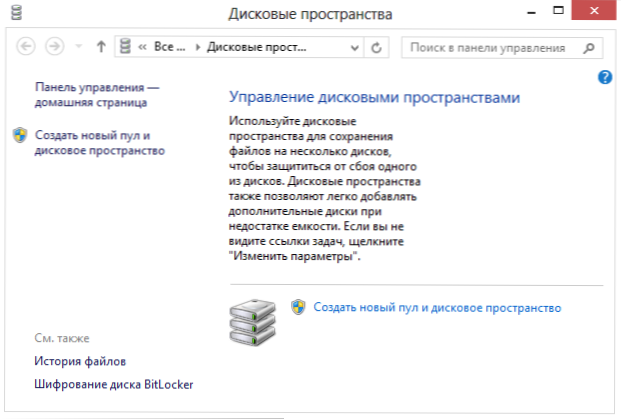
Montaža slik diskov ISO in IMG
Če po namestitvi sistema Windows 8 ne pridete v navado, kje prenesti orodja Daemon, da odprete datoteke ISO in jih namestite v virtualne pogone, potem takšnih potreb ni takšnih potreb. Prevodnik Windows 8 zagotavlja možnost namestitve slike diska ISO ali IMG v sistem in jo mirno uporablja - vse slike so privzeto nameščene, ko so odprte, lahko tudi kliknete sliko slike z desni gumb in v kontekstnem meniju izberite element "Poveži".
Zapis na disk
Windows 8 in prejšnja različica operacijskega sistema sta vgrajena -v podporo za snemanje datotek na CD in DVD kolesi, izbrisali prepišene diske in snemali slike ISO na disk. Če morate snemati zvočni CD (nekdo jih uporablja?), potem lahko to storite iz vgrajenega -Windows Media Player.
Avtomobilski nadzor
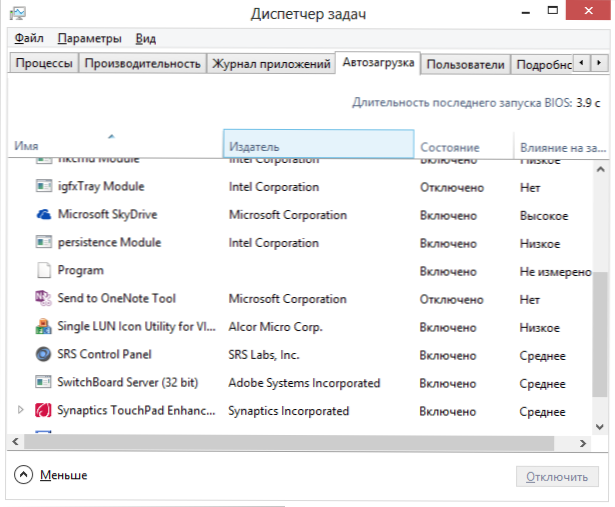
Windows 8 vsebuje novega upravitelja v avtobusu, ki je del dispečerja nalog. S pomočjo tega lahko pri nalaganju računalnika samodejno oglejte in izklopite (omogoči) programe, ki se samodejno zaženejo. Prej je uporabnik moral uporabljati MSConfig, urejevalnik registra ali orodja tretjih strank, kot je CCleaner.
Komunalne storitve za delo z dvema ali več monitorjev
Če morate sodelovati z dvema monitorjema v računalniku, ki deluje z operacijskim sistemom Windows 7 ali če zdaj delate s tem, potem, da se opravi opravilna vrstica prikaza na obeh zaslonih, da uporabite tretje stranke, na primer Ultramon ali ga uporabljate samo na enem zaslon. Zdaj lahko razširite opravilno vrstico za vse monitorje tako, da preprosto nastavite ustrezno oznako v nastavitvah.
Kopiranje datotek
Za Windows 7 obstaja več široko uporabljenih pripomočkov za razširitev zmogljivosti datotek, na primer terakopijo. Ti programi vam omogočajo, da začasno ustavite, napaka sredi kopiranja ne povzroča popolne prenehanja postopka itd.D.
V sistemu Windows 8 lahko opazite, da so vse te funkcije vgrajene v sistem, kar vam omogoča, da bolj priročno kopirate datoteke.
Napredni dispečer nalog
Številni uporabniki se uporabljajo za uporabo programov, kot je Process Explorer za sledenje in nadzor procesov v računalniku. Novi dispečer v sistemu Windows 8 izključuje potrebo po takšni programski opremi - v njej si lahko ogledate vse procese vsake aplikacije v strukturi drevesa, pridobite vse potrebne informacije o procesih in po potrebi in dokončajte postopek. Če želite pridobiti popolnejše informacije o dogajanju v sistemu, lahko uporabite monitor virov in monitor uspešnosti, ki ga boste našli v razdelku "Administracija" nadzorne plošče.
Pripomočke za pridobivanje informacij o sistemu
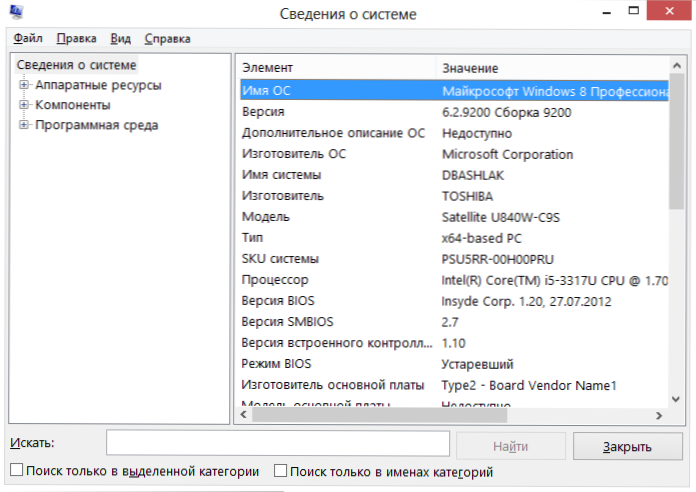
Windows ima veliko orodij za pridobivanje različnih informacij o sistemu. Orodje »System Information« prikazuje vse informacije o opremi, ki je na voljo v računalniku, v "Monitorju virov" Najpogosteje izdelujejo in berejo s trdim diskom.
Kako odpreti PDF je vprašanje, ki ga uporabniki sistema Windows 8 ne vprašajo
Windows 8 ima vgrajen program za branje datotek -in PDF, ki vam omogoča odpiranje datotek v tej obliki, ne da bi namestili dodatno programsko opremo, kot je Adobe Reader. Edina pomanjkljivost tega gledalca je slaba integracija z namizjem sistema Windows, saj je aplikacija zasnovana za delo v sodobnem vmesniku Windows 8.
Navidezni stroj
V 64-bitnih različicah sistema Windows 8 Pro in Windows 8 Enterprise obstaja zmogljivo orodje Hyper-V-A za ustvarjanje in upravljanje virtualnih strojev, zahvaljujoč temu, da ni treba namestiti takšnih kompleksov, kot sta VMware ali VirtualBox. Ta komponenta v sistemu Windows je privzeto onemogočena in mora vključiti v točko "Programi in komponent" nadzorne plošče, ki sem jo napisal več kot prej: The Virtual Machine v Windows 8.
Ustvarjanje računalniških slik, varnostno kopiranje
Ne glede na to, ali pogosto uporabljate rezervna orodja, je v sistemu Windows 8 več takšnih pripomočkov, začenši z "zgodovino datotek" in končajo z ustvarjanjem slike stroja, iz katere lahko kasneje obnovite računalnik v prej ohranjeni država. Več o teh zmožnostih sem napisal v dveh člankih:
- Kako ustvariti uporabniško sliko obnovitve v sistemu Windows 8
- Obnova računalnika Windows 8
Kljub dejstvu, da večina teh pripomočkov ni najmočnejša in priročna, pa se jim bo veliko uporabnikov najverjetneje zdelo primerno za svoje namene. In zelo prijetno je, da mnoge glavne nujnosti postopoma postanejo sestavni del operacijskega sistema.
- « Kako postaviti geslo na bliskovljivi pogon USB in šifrirati svojo vsebino brez programov v sistemu Windows 10 in 8
- Nastavitev Wi -Fi usmerjevalnika - Aplikacija za Android »

